- 综合
发布日期:2017-03-05 作者:小虾工作室 来源:http://www.winxpsp3.com
很多使用win7的朋友,在文件右键需要将文件压缩时候,发现右键菜单中竟然无压缩工具选项,这该如何压缩呢?小伙伴们用鼠标右键点一下桌面上的那时候,发觉目录里的压缩文件看不到了,它是怎么一会事呢?有将会是电脑杀毒软件全自动清除了一些文档,实际上人们要是进入配置里调节一下标值就能够修复了,全部的操作办法如下方所示。
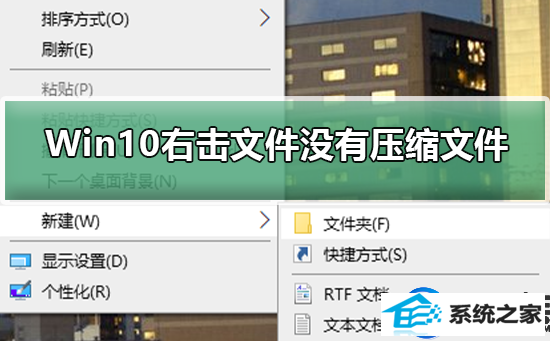
1、这时你们可以在win7桌面依次点击“开始/winRar/winrar”菜单项
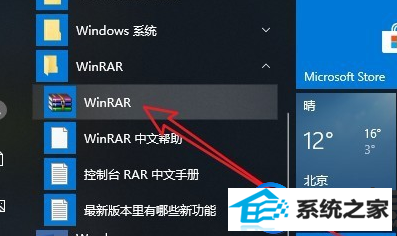
2、这时就会打开winrar的软件主界面,点击上面的“选项”菜单项
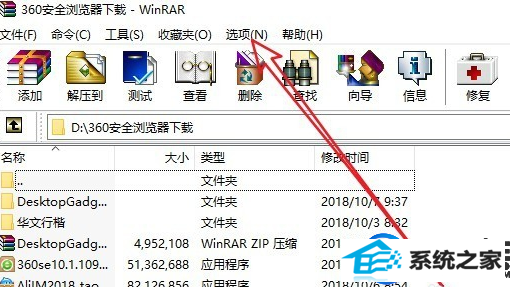
3、在弹出的选项下拉菜单中, 你们点击“配置”菜单项。
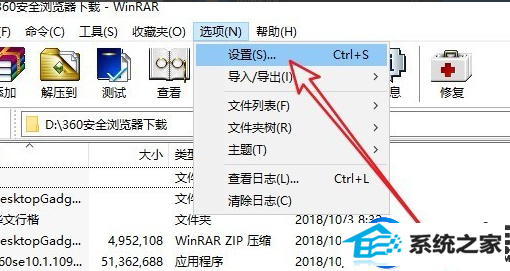
4、接下来在打开的配置窗口中,你们点击“集成”选项卡。
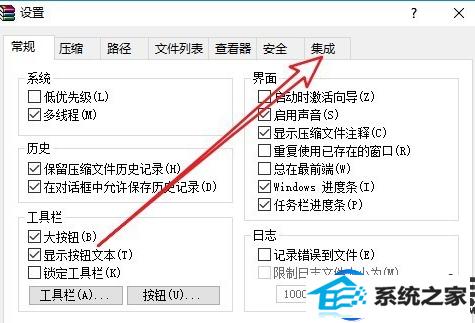
5、在打开的集成页面中,你们找到并点击“上下文菜单项目”按钮
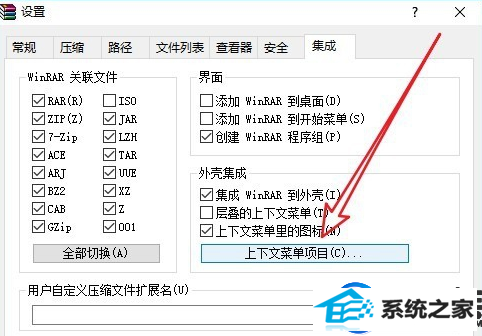
6、这时就会弹出“选择关联菜单项目”的窗口,在这里你们勾选“添加到压缩文件”前面的复选框
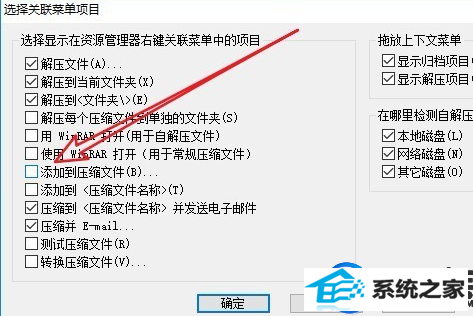
7、这样你们再用鼠标右键点击文件的时候,发现已有了添加到压缩文件的菜单项了。
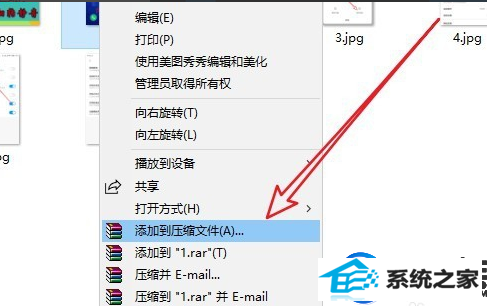
上述便是win7文件右键无压缩工具选项如何压缩的关于办法了,小伙伴们可以通过主编给大家带来的这个介绍去操作,就可以完海尔处理这个win7文件的压缩问题了,是不是很容易呢?但愿可以给大家带来协助。